天威视讯(有线宽频)接入方式,如何设置路由器上网
深圳天威视讯有线宽频商务宽带介绍

深圳天威视讯有线宽频商务宽带介绍
天威商务宽频,基于有线电视网络,通过Cable Modem方式为商业用户提供高速互联网接入服务,专为企业用户量身打造。
选择高端的产品,优质的服务,是企业品质的象征。
高速的带宽,提供业务的优先保证,使您与客户时刻保持“面对面”的互动沟通。
商海畅游,天威商务宽频,给您一个撬动商机的支点!
商务宽频产品类型
根据接入带宽不同,分为商务宽频标准版和商务宽频至尊版。
商务宽频产品特点
1、高速带宽
采用通过Docsis2.0认证的Cable Modem实现高速稳定宽带接入,支持各种路由器,使您的网络规划便捷、高效,宽带更加快速稳定,使您的企业,无限商机,尽在掌控。
2、天威网络专家服务
企业用户享受VIP级服务,7×24小时安全服务保障,第一时间上门,“天威网络专家”,保证您的商务信息时刻畅通无阻。
3、信息化应用服务
赠送超大企业邮箱,超大附件发送,强大的三层反垃圾过滤技术,安全高效;免费提供高速实时证券行情、新闻节目VOD视频点播等多种网络增值业务,全面、丰富;高端的网络综合信息服务,给您提供一个高效的电子商务平台。
天威商务宽带价格
本文来源于深圳天威光纤,广电光纤业务官方网转载请注明来源,谢谢。
如何设置无线路由器222

Q:无线路由器如何设置?适用类型:无线路由器问题分类:设置上网步骤一:连接好线路步骤二:设置好电脑步骤三:设置路由器上网步骤四:试试电脑可以上网了吗?步骤五:修改无线网络名称和无线密码步骤一:连接好线路电话线接入的用户(请准备2根短网线)将电话线(比较细)接猫的line口(电话接口小),猫分出来一根网线接路由器的wan口,再找一根短网线,一头接电脑,一头接路由器1/2/3/4任意接口。
常见接线方式如下图:注意:路由器正常工作状态,指示灯SYS闪烁,WAN口常亮或闪烁,1/2/3/4口中与电脑相连的端口常亮或闪烁直接网线接入的用户将入户的宽带线接路由器W AN口,再找一根短网线,一头接电脑,一头接路由器1/2/3/4任意接口,常见接线方式如下图:注意:路由器正常工作状态,指示灯SYS闪烁,WAN口常亮或闪烁,1/2/3/4口中与电脑相连的端口常亮或闪烁步骤二:配置好电脑将电脑上的本地连接IP地址设置为“自动获得IP地址”如下图。
详细“电脑IP地址设置”步骤三:设置路由器上网3.1 在浏览器中输入:192.168.0.1回车。
在跳转的页面中输入密码admin点击“确定”。
192.168.0.1进不去,怎么办?3.2 在随后的页面中选择正确的上网方式(以ADSL拨号为例)若不知道如何选择您的上网方式请点击如何选择路由器的上网方式?ADSL拨号上网设置(如下):其他上网设置请点击自动获取上网设置静态IP上网设置在页面中选择“ADSL拨号”输入办理宽带时宽带供应商给您的帐号密码(若帐号密码遗忘,请咨询您的宽带供应商),点击“确定”即可(详细设置步骤如下图):注意:配置完成且通过路由器能正常上网后,以后上网就不需要再点击“宽带连接”,只要开机就能上网。
步骤四:试试可以上网了吗?设置完成后,路由器将自动跳转到系统状态页面,在这里,您可以查看路由器WAN口状态。
如果连接状态显示为“已连接”,并且已获取到IP地址,便可以尝试浏览网页,登录QQ了.若可以登录QQ,打开网页则证明无线路由器已经设置成功。
TP-LINK_无线路由器无法上网 问题处理大全

说明:此文档转自网友“遗失的北”所收藏的资料。
TPLink无线路由器,问题处理大全目录如何设置PPPoE上网(ADSL虚拟拨号) (1)PPPoE常见拨号错误代码分析及解决办法 (3)路由器PPPoE拨不上号,该怎么办? (4)如何使用无线路由器的桥接功能 (8)如何把路由器当作交换机来使用? (8)如何设置IP带宽控制功能? (9)为什么无法进入路由器管理界面? (9)路由器的管理界面无法登陆,该怎么办? (10)为什么可以使用QQ软件和玩游戏,但不能打开网页? (10)如何设置静态IP地址上网? (11)Vista或win7系统下无线连接时显示“用于网络的保存在该计算机上的设置与网络的要求不匹配”, (13)怎样判断有没有被蹭网? (15)我使用的是天威视讯(有线宽频)接入方式,如何设置路由器上网? (16)ADSL是计时收费的PPPoE虚拟拨号,该如何设置? (16)为什么打开IE浏览器的时候,总会自动弹出拔号连接? (17)无线信号受哪些因素的影响及如何在现有的环境中改善信号传输质量? (17)无线已经连接上,但偶尔出现连接中断现象,怎么办? (18)为什么我的笔记本可以搜索到别人的信号却搜索不到自己的路由器信号? (18)在IE浏览器地址栏输入192.168.1.1,无法弹出用户名和密码对话框。
(以Xp系统为例) 19 无线连接时提示"网络密码必须是40位或者104位",怎么解决? (20)无线连接提示“Windows找不到证书来让您登陆到网络”,文中以XP系统为例? (21)如何防止别人盗用我的无线网络? (22)设置无线加密之后,笔记本连接不上(以XP系统为例,win7系统无线连接比较稳定故除外)? (23)无线路由器当无线AP(无线交换机)使用,怎么设置?- (26)无线设置-无线连接提示“windows无法连接到选定网络,网络可能不在区域中” (27)如何设置PPPoE上网(ADSL虚拟拨号)如果您的上网方式是PPPoE拨号,也就是说您的网络服务商(电信或者网通)给您提供了一组用户名和密码,并且需要使用PPPoE(宽带连接)拨号上网,那么您按照如下步骤设置:【物理连接】1、从猫引出来的网线接路由器WAN口,电脑使用网线连接到路由器的LAN的1-4端口2、检查指示灯,路由器运行正常情况下,电源指示灯(PWR)常亮,系统指示灯(SYS)闪烁,WAN端口以及LAN端口常亮或者闪烁。
有线路由接无线路由器设置方法
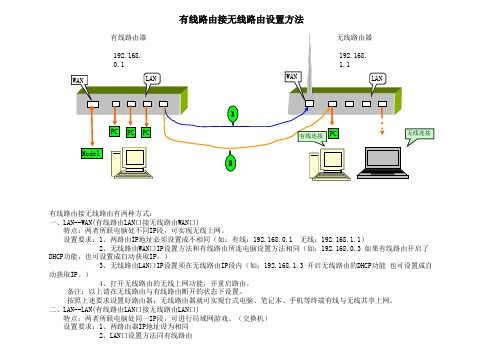
192.168.0.1
192.168.1.1有线路由器
无线路由器有线路由接无线路由有两种方式:
一、LAN--WAN(有线路由LAN口接无线路由WAN口)
特点:两者所联电脑处不同IP段,可实现无线上网。
设置要求:1、两路由IP地址必须设置成不相同(如:有线:192.168.0.1 无线:192.168.1.1)
2、无线路由WAN口IP设置方法和有线路由所连电脑设置方法相同(如:192.168.0.3 如果有线路由开启了DHCP功能,也可设置成自动获取IP。
)
3、无线路由LAN口IP设置须在无线路由IP段内(如:192.168.1.3 开启无线路由的DHCP功能 也可设置成自动获取IP。
)
4、打开无线路由的无线上网功能,并重启路由。
备注:以上请在无线路由与有线路由断开的状态下设置。
按照上述要求设置好路由器,无线路由器就可实现台式电脑、笔记本、手机等终端有线与无线共享上网。
二、LAN--LAN(有线路由LAN口接无线路由LAN口)
特点:两者所联电脑处同一IP段,可进行局域网游戏。
(交换机)
设置要求:1、两路由器IP地址设为相同
2、LAN口设置方法同有线路由有线路由接无线路由设置方法WAN WAN Model
PC PC PC
PC LAN LAN
1
2有线连接无线连接
2、LAN口设置方法同有线路由。
TP-LINK无线路由器故障处理
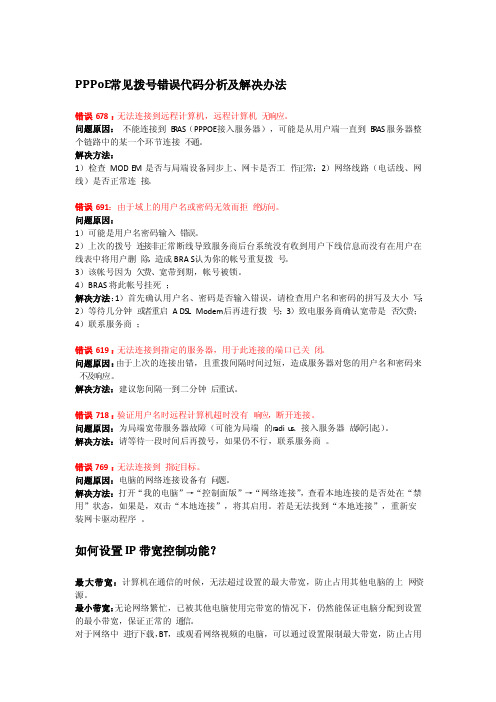
PPPoE常见拨号错误代码分析及解决办法错误678:无法连接到远程计算机,远程计算机无响应。
问题原因:不能连接到B RAS(PPPOE接入服务器),可能是从用户端一直到B RAS服务器整个链路中的某一个环节连接不通。
解决方法:1)检查MODE M是否与局端设备同步上、网卡是否工作正常;2)网络线路(电话线、网线)是否正常连接。
错误691:由于域上的用户名或密码无效而拒绝访问。
问题原因:1)可能是用户名密码输入错误。
2)上次的拨号连接非正常断线导致服务商后台系统没有收到用户下线信息而没有在用户在线表中将用户删除,造成BRAS认为你的帐号重复拨号。
3)该帐号因为欠费、宽带到期,帐号被锁。
4)BRAS将此帐号挂死;解决方法:1)首先确认用户名、密码是否输入错误,请检查用户名和密码的拼写及大小写;2)等待几分钟或者重启ADSL Modem后再进行拨号;3)致电服务商确认宽带是否欠费;4)联系服务商;错误619:无法连接到指定的服务器,用于此连接的端口已关闭。
问题原因:由于上次的连接出错,且重拨间隔时间过短,造成服务器对您的用户名和密码来不及响应。
解决方法:建议您间隔一到二分钟后重试。
错误718:验证用户名时远程计算机超时没有响应,断开连接。
问题原因:为局端宽带服务器故障(可能为局端的r adiu s、接入服务器故障引起)。
解决方法:请等待一段时间后再拨号,如果仍不行,联系服务商。
错误769:无法连接到指定目标。
问题原因:电脑的网络连接设备有问题。
解决方法:打开“我的电脑”→“控制面版”→“网络连接”,查看本地连接的是否处在“禁用”状态,如果是,双击“本地连接”,将其启用。
若是无法找到“本地连接”,重新安装网卡驱动程序。
如何设置IP带宽控制功能?最大带宽:计算机在通信的时候,无法超过设置的最大带宽,防止占用其他电脑的上网资源。
电视与路由器连接设置(一)2024

电视与路由器连接设置(一)引言概述:在现代社会中,电视和路由器成为人们日常生活中不可或缺的设备。
电视与路由器的正确连接设置可以确保我们畅享高清影音和快速网络体验。
本文将介绍电视与路由器连接设置的基本步骤以及一些常见问题的解决方法。
正文内容:1. 确认电视和路由器之间的连接方式- 通过有线连接:使用网线将电视和路由器相连,确保网线连接的稳定性。
- 通过无线连接:在电视上启用Wi-Fi功能并搜索可用的无线网络,选择并连接到你家的路由器。
2. 设置电视网络连接- 打开电视设置菜单:在电视上打开设置菜单,通常可以通过遥控器上的菜单按钮或者屏幕上的设置图标来完成。
- 进入网络设置:在设置菜单中寻找网络或WLAN选项,点击进入网络设置界面。
- 选择连接类型:根据你的网络情况选择有线还是无线连接类型。
- 输入网络信息:在无线连接方式下,输入你家路由器的名称(SSID)和密码(如果有)。
在有线连接方式下,确保网线插入电视和路由器的端口。
3. 网络连接故障排除- 检查路由器和电视的网络状态:确保路由器和电视的网络指示灯正常工作,如果出现闪烁或无信号的情况,可能表示连接有问题。
- 重启设备:尝试重启路由器和电视,有时候设备重启后可以解决网络连接问题。
- 路由器位置优化:将路由器放置在离电视尽量近的位置,以获得更好的无线信号强度。
- 更新软件或固件:检查电视和路由器的最新软件或固件更新,有时候更新可以修复一些已知的网络问题。
4. 安全性配置- 更改默认登录信息:为了安全起见,更改路由器的默认登录用户名和密码。
- 启用网络加密:在路由器设置中,启用WPA2加密或更高级别的加密,防止他人未经授权访问你的网络。
- 启用MAC地址过滤:通过启用路由器的MAC地址过滤功能,只允许已知设备连接到你的网络。
5. 测试连接和调整- 测试连接质量:在连接设置完成后,使用电视上的网络测试功能或者进行一些网络应用的试用,确保连接质量和速度达到预期。
有线路由器接无线路由的设置方法(图文并茂,超简单)
有线路由器接无线路由的设置方法(图文并茂,超简单)
首先,网线从猫的LAN口接到有线路由器的W AN口,再接一条到电脑网卡,接好后,设置有线路由器,在设置向导中点下一步,把上网账号和密码填上,完成重启即可……由于路由器一般的网关为192.168.1.1,为了方便设置,有线路由的网关需改为
点保存后需重启,重启后就可以上网了!(如果你的IP是在不同网段,需要选择自动选择IP与DNS!)此时的DHCP服务器状态为:
无需设置此步,只要记住地址池的首尾就可以了,因为等会儿无线路由要用到地址池的IP!
然后,再拿一条网线从有线路由的LAN口(备注:1、2、3、4都是LAN口)接到无线路由器的W AN口,再一条网线接到电脑网卡口!在浏览器中键入:192.168.1.1进入无线路由的参数设置,此步最为关键,在设置向导中,下一步,选择静态IP
下一步,IP地址要设置为有线路由DHCP中地址池的IP,网关的设置要与有线路由一样!如下图:
下一步,会出现无线设置,SSID:随意写一个名称,密码输入8位就可以了!(我的无线路由是TL-WR740N,因型号的不同可能设置会不一样,但大部分是相同的)出现下图:
下一步,完成即可!
最后,无线路由器的DHCP服务器设置如下
地址池内的IP,路由器一般会根据所设置网关的不同而自动生成,无需设置,在这里需要设置一下无线路由的网关为192.168.1.1 ,主DNS 服务器与备用DNS服务器最好填一下,但也可不填……
至此,设置完毕,既可以使用有线路由中的网络,又可以使用无线路由器中的无线和有线网络,尽情享受吧……。
天威视讯(有线宽频)接入方式,如何设置路由器上网
我使用的是天威视讯(有线宽频)接入方式,如何设置路由器上网?
1、电脑(注意:此电脑单机连接可以正常上网)连接到路由器的LAN口任意一个,然后登录到路由器的管理界面,保持默认连接方式动态IP,然后点击“高级设置----MAC地址克隆”,点击“克隆MAC地址”此时页面MAC与本地连接的MAC变为相同,点击保存,确定后,路由器自动重启;
2、有线宽频接入一般都会有个CABLE猫,将它与路由器的WAN口连接好后;
3、路由器管理界面里的“运行状态”,等到WAN口状态有IP地址及DNS出现时,就代表路由器已与网络连接成功了;
4、如果电脑的IP地址是手工指定的,确定IP/网关/DNS设置正确后可直接上网。
如果电脑的IP地址是自动获取,此时请将网卡禁用再启用或将电脑重启后即可上网。
网络电视路由器连接设置
网络电视路由器连接设置网络电视路由器连接设置1·前言在使用网络电视的过程中,连接路由器是非常重要的一步。
正确设置连接可以保证良好的网络连接速度和稳定性。
本文将介绍网络电视路由器连接的详细步骤和注意事项。
2·准备工作在开始连接网络电视路由器之前,需要准备以下物品:●一个网络电视设备●一个无线路由器●一个网线(如果你的网络电视支持有线连接)3·确定网络连接类型在连接网络电视之前,首先需要确定你的网络连接类型。
常见的网络连接类型有有线连接和无线连接。
根据你的网络环境和设备的支持情况,选择适合你的连接方式。
4·有线连接设置如果你选择有线连接,需要按照以下步骤进行设置:1·将一个端口连接到你的网络电视设备的网络接口。
2·将另一个端口连接到无线路由器的网络接口。
3·在网络电视设备的设置界面中,选择有线连接方式,并按照提示完成设置。
5·无线连接设置如果你选择无线连接,需要按照以下步骤进行设置: 1·打开你的网络电视设备,并进入设置界面。
2·找到无线网络设置选项,并选择搜索附近的网络。
3·选择你的无线路由器,并输入密码进行连接。
4·等待连接成功,并确认网络连接是否正常。
6·设置网络优先级为了保证网络电视的流畅播放和快速加载,可以设置网络优先级。
以下是设置网络优先级的步骤:1·进入网络电视设备的设置界面。
2·找到网络设置选项,并选择优先级设置。
3·将网络连接方式设置为优先使用有线连接或无线连接,根据你的实际情况进行选择。
7·高级设置对于一些高级用户,还可以进行一些高级设置以获得更好的网络连接体验。
以下是一些常见的高级设置选项:●禁用网络电视的自动更新功能,避免占用带宽。
●设置固定的IP地质,以避免在重启路由器后重新配置网络连接。
●调整路由器的信道和频率,以减少干扰和提高信号质量。
(珠江宽频,天威视讯等)的接入方式,设置为动态ip后,为什么Wan口
Q:有线电视(珠江宽频,天威视讯等)的接入方式,设置为动态ip 后,为什么Wan口一直显示连接中?
A:像有线电视(珠江宽频,天威视讯等)的接入方式一般都绑定了电脑的MAC地址,这种接入方式限制了带宽只能在绑定了MAC地址的那台电脑上上网,所以要在此环境下使用路由器共享上网的话,在接入方式设置为动态IP后,还需要在路由器上进行MAC地址克隆的操作。
具体设置步骤:
在电脑(注意:此电脑单机连接可以正常上网)上登录路由器的管理界面(192.168.0.1),然后点击“高级设置---->MAC地址克隆”,点击“克隆MAC地址”按钮,此时页面MAC与本地连接的MAC变为相同(见下图),点击“保存”,确定后,路由器自动重启。
注意:一定要保证物理线路没有连接错误。
- 1、下载文档前请自行甄别文档内容的完整性,平台不提供额外的编辑、内容补充、找答案等附加服务。
- 2、"仅部分预览"的文档,不可在线预览部分如存在完整性等问题,可反馈申请退款(可完整预览的文档不适用该条件!)。
- 3、如文档侵犯您的权益,请联系客服反馈,我们会尽快为您处理(人工客服工作时间:9:00-18:30)。
我使用的是天威视讯(有线宽频)接入方式,如何设置路由器上网?
1、电脑(注意:此电脑单机连接可以正常上网)连接到路由器的LAN口任意一个,然后登录到路由器的管理界面,保持默认连接方式动态IP,然后点击“高级设置----MAC地址克隆”,点击“克隆MAC地址”此时页面MAC与本地连接的MAC变为相同,点击保存,确定后,路由器自动重启;
2、有线宽频接入一般都会有个CABLE猫,将它与路由器的WAN口连接好后;
3、路由器管理界面里的“运行状态”,等到WAN口状态有IP地址及DNS出现时,就代表路由器已与网络连接成功了;
4、如果电脑的IP地址是手工指定的,确定IP/网关/DNS设置正确后可直接上网。
如果电脑的IP地址是自动获取,此时请将网卡禁用再启用或将电脑重启后即可上网。
